Поправите ВМваре код грешке 21001 у оперативном систему Виндовс 10
Мисцелланеа / / April 05, 2023
ВМваре је виртуелни софтвер који помаже предузећима да раде са више апликација и система на једном серверу. ВМваре алати су неопходни за омогућавање функција у ВМваре производима за управљање оперативним системима. Овим алатима су потребна редовна ажурирања да би исправно радили и побољшали искуство оперативних система. Међутим, ова ажурирања понекад доводе до тога да корисници наиђу на грешке. Једна од ових грешака које се обично срећу је код грешке 21001. Ако сте и ви један од ових корисника и суочавате се са истим проблемом, онда имамо савршен водич за вас. Уз више исправки, водич ће вас такође провести кроз разлоге због којих ова надоградња ВМваре алата не успе са проблемом грешке 21001. Дакле, почнимо са овим корисним водичем одмах.

Преглед садржаја
- Како да поправите шифру грешке надоградње ВМваре алата 21001 у оперативном систему Виндовс 10
- Шта узрокује грешку 21001 за инсталирање ВМваре алата?
- Метод 1: Решите проблеме са Интернет везом
- Метод 2: Проверите компатибилност оперативног система
- Метод 3: Поново покрените оперативни систем за госте
- Метод 4: Изаберите исправан оперативни систем
- Метод 5: Проверите оштећену ИСО слику
- Метод 6: Ручно инсталирајте ВМваре алате
Како да поправите шифру грешке надоградње ВМваре алата 21001 у оперативном систему Виндовс 10
ВМваре алати омогућавају функције у ВМваре производима које побољшавају корисничко искуство. Овај скуп услуга помаже у бољем управљању, побољшаним оперативним системима за госте и беспрекорној интеракцији корисника са ОС-ом. ВМваре алати помажу у преношењу информација са главног оперативног система на оперативни систем за госте.
Шта узрокује грешку 21001 за инсталирање ВМваре алата?
Различити разлози попут оних који су наведени у наставку су виђени да узрокују проблеме који доводе до грешке 21001:
- Слаба интернет конекција
- Није подржан оперативни систем
- Напредна подешавања изолације
- Проблеми са Виндовс регистром
Постоји неколико метода које вам могу помоћи у ажурирању ВМваре алата без грешака. Можете испробати ове методе на свом систему редоследом којим су наведени у наставку поправи код грешке 1231 или 21001.
Метод 1: Решите проблеме са Интернет везом
Прва ствар коју треба узети у обзир је интернет конекција. Приликом ажурирања ВМваре алата, важно је осигурати да имате добру интернет везу. Можете проверити исто користећи кораке који су дати у наставку.
1. притисните Виндовс тастер, тип Командна линија, а затим кликните на Покрени као администратор.

2. Кликните на да на Контрола корисничког налога промпт.
3. Сада унесите дато команда и притисните Типка на тастатури да покренете пинг тест.
пинг ввв.гоогле.цом

4. Ако пинг варира, покушајте да покренете алатку за решавање проблема са мрежом. Пратите наш водич до решите проблеме са мрежним повезивањем у оперативном систему Виндовс 10.

Ако је пинг одговор већи од 150 мс на екрану, онда је ваша интернетска веза изузетно спора и морате или повежите се на јаку мрежу или промените мрежу да бисте наставили са инсталацијом ВМваре алата и решили код грешке 21001.
Метод 2: Проверите компатибилност оперативног система
Након провере интернет везе, морате проверити да ли је оперативни систем који користите компатибилан са ВМваре алатима и није разлог да надоградња ВМваре алата не успе са грешком 21001. Оперативни систем мора да буде у потпуности сертификован да би се избегле грешке приликом ажурирања алата. Проверите ВМваре водич за компатибилност да бисте сазнали више о одговарајућем систему потребном за инсталирање алата.

Такође прочитајте:Поправка Неуспешно креирање прокси уређаја за УСБ уређај
Метод 3: Поново покрените оперативни систем за госте
Још једно једноставно решење за проблем са којим се сусрећете приликом инсталирања софтверских алата ВМваре је да поново покренете оперативни систем за госте. Могуће је да вам једноставно поновно покретање оперативног система може помоћи са грешком 21002. Прочитајте наш водич даље 6 начина да поново покренете или поново покренете Виндовс 10 рачунар у случају да користите Виндовс оперативни систем за госте.
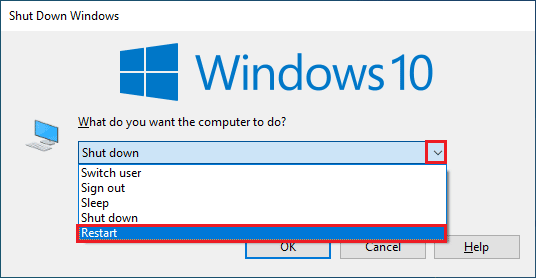
Метод 4: Изаберите исправан оперативни систем
Следећи метод који је изузетно користан у решавању кода грешке 21001 је да проверите да ли је исправан оперативни систем изабран за инсталирање ВМваре алата. Ово се може проверити повезивањем са ЕСКС/ЕСКСи хостом на коме се налази ваша виртуелна машина. Пратите доле наведене кораке да бисте проверили изабрани оперативни систем:
1. Прво, изаберите Виртуелна машина у који покушавате да инсталирате алате.
2. Затим кликните на Акције падајући мени и изаберите УредитиПодешавања опција.
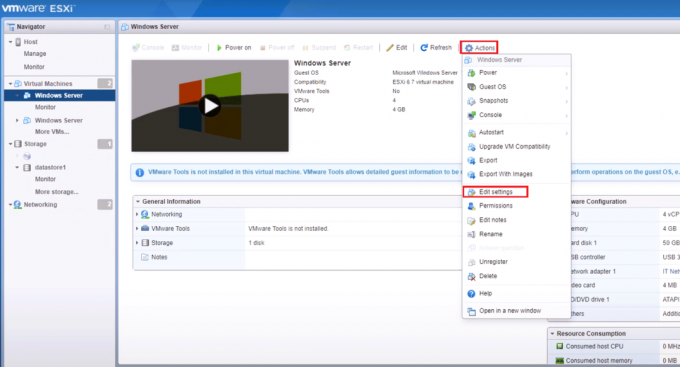
3. Затим изаберите Опције таб.
4. Сада, уверите се да је то тачно гостујући оперативни систем је изабран у Својства виртуелне машине прозор.
5. Затим кликните на У реду.
Такође прочитајте:Како омогућити виртуелизацију на Виндовс 10?
Метод 5: Проверите оштећену ИСО слику
Оштећена ИСО слика такође може изазвати код грешке 21001 приликом инсталирања ВМваре алата. Стога, уверите се да је ваш ИСО валидан да бисте избегли грешке у инсталацији користећи кораке дате у наставку:
1. Повежите се на ЕСКС/ЕСКСи домаћин.
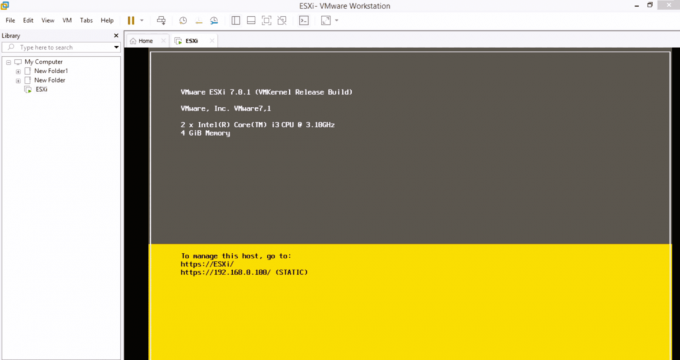
2. Пријавите се као а корисник са привилегијама.
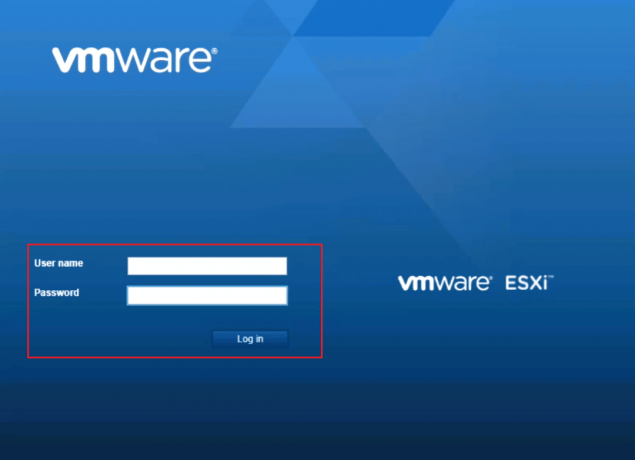
3. Сада промените директоријум у /vmimages/tools-isoimages за ВМваре ЕСКС/ЕСКСи 3.5.к или новије хостове.
4. За старије верзије ЕСКС-а користите /usr/lib/vmware/isoimages.
5. Сада, укуцај мд5сум ккк.исо и притисните Типка на тастатури, где ккк представља Име ИСО слике.
6. Сада снимите излаз за мд5сум да проверите да ли је ИСО слика оштећена.
Такође прочитајте:Поправи грешку Јава виртуелне машине или ЈВМ није пронађена
Метод 6: Ручно инсталирајте ВМваре алате
Понекад, због онемогућене опције аутоматског покретања, може се наићи на грешку 21001 немогућности инсталирања алата ВМваре. У том случају, можете покушати ручно да инсталирате ВМваре алате да бисте избегли такву грешку. Пратите доле наведене кораке да бисте ручно покренули ВМваре Тоолс Инсталлер:
1. Повежите се на ЕСКС сервер или на ВиртуалЦентер сервер са ВИ клијентом.
2. Сада, кликните десним тастером миша на Виртуелна машина на који желите да инсталирате ВМваре алате.
3. Затим кликните на У реду или Инсталирај када то буде затражено.
4. У случају да се инсталатер не покрене, покрените Трцати дијалог из унутрашњег гостујућег оперативног система.
5. Тип Д:\сетуп.еке у томе.
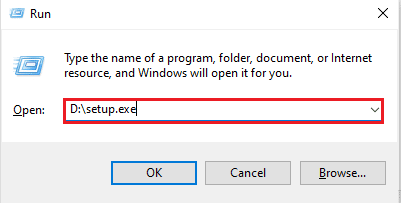
6. Кликните на У реду да бисте започели процес инсталације ВМваре алата.
Дакле, ово су методе за поправљање грешке надоградње ВМваре алата са кодом грешке 21001.
Често постављана питања (ФАК)
К1. Да ли треба да поново покренем систем након надоградње ВМваре алата?
Анс. Надоградња система је неопходна у случају да користите ВМваре алате са верзијом 5.1 на Виндовс верзији старијој од Висте. Такође, ако сте инсталирали једну или више компоненти ВМваре алата, онда је неопходно поновно покретање.
К2. Да ли је потребно надоградити ВМваре алате?
Анс. Иако је ажурирање ВМваре алата опционо, ипак се препоручује да инсталирате ажурирање ради бољег ВМваре искуства.
К3. Која је важност ВМваре алата?
Анс. ВМваре алати су неопходни за побољшање видео резолуције, дубине боје, искуства миша, звука, перформанси мрежног адаптера и још много тога.
К4. Зашто је инсталација ВМваре алата онемогућена?
Анс. Ако је инсталација ВМваре алата онемогућена, то може бити због тога што гостујућа машина нема виртуелни оптички уређај. Такође, ако је ваш систем за госте у који покушавате да инсталирате ВМваре алате већ монтиран, проблем се може суочити.
К5. Да ли застарели ВМваре алати изазивају проблем?
Анс. да, застарели ВМваре алати могу изазвати проблеме као што су повећано коришћење ЦПУ-а или проблеми са перформансама система.
Препоручено:
- Поправите тренутно немогућност слања поруке у оперативном систему Виндовс 10
- Поправите Виртуалбок Немогућност уметања виртуелног оптичког диска
- Поправи ВиртуалБок интерфејс има поруку о грешци активних веза
- Поправка Није могуће креирати Јава виртуелну машину у оперативном систему Виндовс 10
Све у свему, са сигурношћу се може рећи да ВМваре алати заиста чине оперативни систем бољим, уз побољшање многих других функција. Ови алати такође захтевају правовремена ажурирања како би наставили са добрим радом. Надамо се да је наш водич био од помоћи у решавању проблема као што су код грешке 21001 на које се обично може срести приликом ажурирања ВМваре алата. Оставите свој коментар испод и реците нам који вам је од метода помогао у томе. Такође, оставите своје предлоге и упите које имате за нас испод.

Елон Децкер
Елон је технички писац у ТецхЦулт-у. Већ око 6 година пише водиче са упутствима и покрио је многе теме. Воли да покрива теме везане за Виндовс, Андроид и најновије трикове и савете.



